iSyncr Synkroniser Synkronisk iTunes til Android
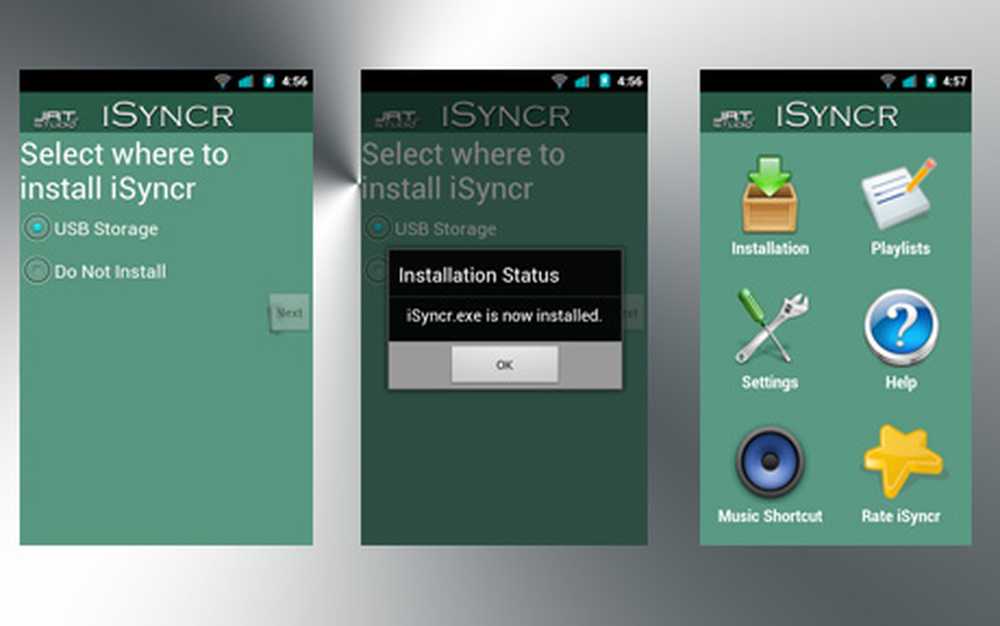
iTunes er ikke bare for iPod- og iPhone-brukere, men det betyr ikke at det har noen Android-synkroniseringsfunksjoner innebygd. iSyncr er en flott app for å holde iTunes-biblioteket ditt synkronisert med Android-håndsettet ditt trådløst. Den støtter selektiv spillelistensynkronisering og automatisk synkronisering. Les videre for å lære mer ...
Hva er synkronisering?
Synkronisering er kort for synkronisering: holde ting oppdatert og koordinert på tvers av flere enheter.
Et godt eksempel er hvordan Apples bærbare enheter synkroniseres. Når de er koblet til iTunes, mottar de alt nytt innhold som er tilgjengelig på deres PC på mobilenheten med noen få klikk. Dessverre, Android-telefoner har ingen innebygde iTunes-synkroniseringsfunksjoner, men med et fellesskap som Android, var det ikke lenge før en utvikler bro over gapet!
Starter
Bortsett fra åpenbare grunnleggende, for eksempel en Android-enhet og et minnekort, trenger du bare én app: iSyncr. Det er ikke gratis, men når du begynner å bruke det, vil du innse at den lille prisen du betaler ikke er noe i forhold til hvor mye enklere kopiering av musikk og videoer og sanger til telefonen din er.
iSyncr har også flere tilleggsprogrammer, for eksempel Wi-Fi-synkronisering (uten dette må enheten være koblet til datamaskinen for å synkronisere) og en Mac-versjon, men for dette gjennomgangen vil jeg holde fast med grunnleggende iSyncr-pakken.
Når du har kjøpt og lastet ned, er du klar til å starte installasjonsprosessen!
Trinn 1: Sette opp appen
iSyncr er en veldig enkel app, så oppsettet er relativt smertefritt. Når du har installert appen, bare åpne den. Du vil da bli presentert med en installasjonsskjerm som beskrevet i skjermbildene nedenfor.
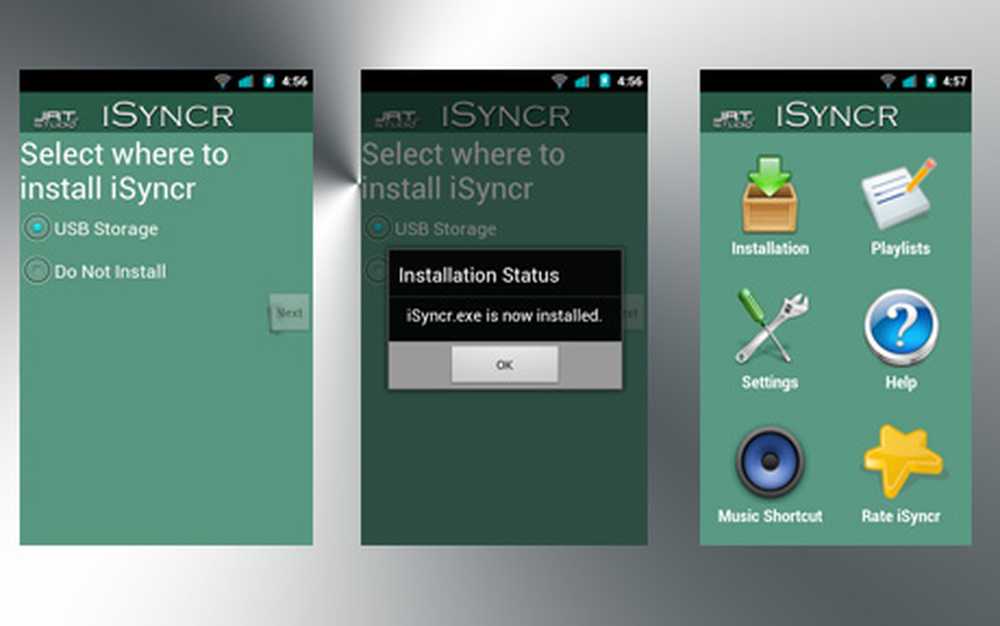
Det grunnleggende oppsettet for iSyncr
Kontroller at "installering til USB-lagring" er valgt, da dette er nødvendig for at datamaskinen skal kunne registrere programvaren. Når installasjonen er fullført, blir du omdirigert tilbake til et rutenett med ikoner, hver med en annen funksjon. Disse ikonene er ikke til stor nytte med mindre PC-programvaren er skadet, slik at vi kan la dem være alene for nå.
Trinn 2: Velger hva som skal synkroniseres
Det harde arbeidet er fullført! Nå trenger du bare å synkronisere filene dine.
For å gjøre dette, må du bare koble enheten til datamaskinen og montere USB-lagringen. Åpne rotmappen på telefonen din, og du vil se en ny fil kalt "iSyncr.exe". Dette er filen som installasjonsprosessen over installert for oss; åpne den og du vil bli presentert med en liste over iTunes-spillelistene dine.
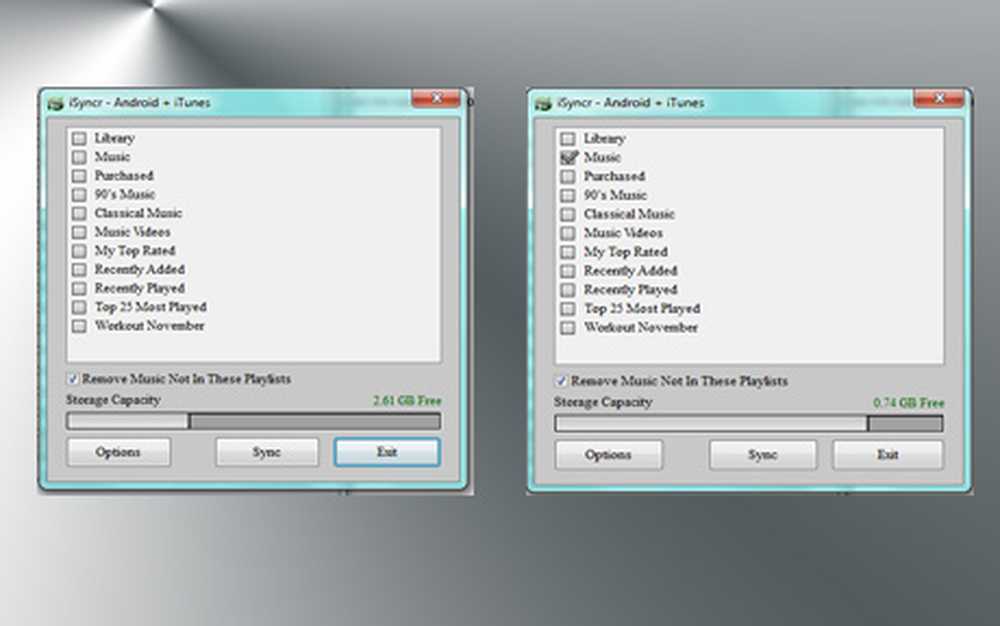
Hvordan velge hva du skal synkronisere
Velg bare spillelistene du vil kopiere til telefonen din. Når du velger spillelistene dine, ser du at linjen nederst i vinduet begynner å fylle ut med flere spillelister du velger: Dette representerer mengden plass på telefonens lagringsplass, og hvor mye plass vil bli tatt opp av musikken din.
Trinn 3: Begynner synkroniseringen
Når du har valgt alt mediet du vil ha tilgjengelig på telefonen, og har sørget for at det er ledig plass igjen på enheten, klikker du på "Synkroniser" -knappen. Du vil legge merke til at iTunes er åpen på datamaskinen din automatisk, og iSyncr vil begynne å vise fremdriften i synkroniseringen.
Mens du venter på at dette skal fullføres, vær så snill å minimere iTunes (men ikke lukk det!) og gjør noe annet. Avhengig av hvor mange elementer du har valgt for å synkronisere tiden, vil variasjonen variere sterkt. For min 2 GB musikk hviler det normalt rundt 20 minutter, noe som er veldig rimelig. Når den har fullført synkronisering, kan du koble fra telefonen.
Trinn 4: Hva neste
Når du har gjort din første synkronisering ferdig og alt har blitt kopiert over vellykket, er du klar til å nyte et liv uten dra og slipp!
Hvis du finner ut at det nylig synkroniserte mediet ditt ikke vises øyeblikkelig, gi det noen få minutter da Android må starte en medieskanning av SD-kortet for å hente nye medieelementer. Hvis varene dine fortsatt ikke vises, må du sette SD-kortet på nytt og utforske mappen kalt "iSyncr"; Hvis alle synkroniserte medier ikke er i den mappen, må du kanskje synkronisere igjen.
Ta en titt på de forskjellige iSyncr-pluginene på markedet for de nevnte Wi-Fi og Mac-tilleggene. Mac-appen er et must hvis du bruker en Mac (selvfølgelig!), Mens Wi-Fi-en er spesielt nyttig for muligheten til automatisk å synkronisere musikk med bestemte intervaller - flott, hvis du ofte kjøper ny musikk.
Konklusjon
Etter en måned eller så med å bruke dette, vil du lure på hvordan du noen gang har overlevd med den primitive drag-and-drop-metoden! Heldigvis er iSyncr her for å bli så du trenger ikke bekymre deg for å måtte gå tilbake. Kanskje i fremtidige oppdateringer av iSyncr kan vi få noen nye funksjoner som kan presse Android foran iTunes-synkroniseringsfunksjonene. En som synes å være en vanlig forespørsel, ville være å synkronisere automatisk på mount, noe som ville være veldig praktisk faktisk.
Jeg håper du likte min guide og nyte din synkroniserte Android-telefon!




